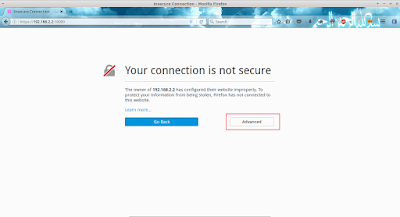Selamat Sore... Pada kesempatan ini saya akan menulis artikel tentang penginstallan webmin di Debian 8. Webmin adalah antarmuka berbasis web untuk administrasi sistem untuk linux. Menggunakan browser yang modern, kita dapat mengatur account pengguna, setup apache, DNS, File sharing dan masih banyak lagi. Webmin mempermuka dalam mengedit file konfigurasi Unix seperti /etc, /apt dan memungkinkan anda untuk mengelola sistem dari konsol jarak jauh. ada dua cara penginstallan webmin yaitu dari repository dan aplikasi .deb sebelum menginstall webmin sebaiknya kita install dulu dependesi yang dibutuhkan oleh webmin
- Install dependesi webmin dahulu
# apt-get install perl libnet-ssleay-perl openssl libauthen-pam-perl libpam-runtime libio-pty-perl apt-show-versions python
Install melalui repository- Pertama tambahkan repo dan keynya
- Lalu update
- Install webmin
# echo "deb http://download.webmin.com/download/repository sarge contrib" >> /etc/apt/sources.list # echo "deb http://webmin.mirror.somersettechsolutions.co.uk/repository sarge contrib" >> /etc/apt/sources.list # wget http://www.webmin.com/jcameron-key.asc # apt-key add jcameron-key.asc
# apt-get update
# apt-get install webmin
- Download aplikasi webmin
- Setelah terdownload maka install
# wget -c http://prdownloads.sourceforge.net/webadmin/webmin_1.791_all.deb
# dpkg -i webmin_1.791_all.deb
- Akses ip server dengan port 10000 tetapi menggunakan https misal https://192.168.2.2:10000 akan muncul peringatan seperti ini
- Karena kita menggunakan ssl /https maka akan muncul seperti gambar diatas, jika usah di konfirmasi keamanannya maka akan tampil halaman login seperti ini dan masukkan username root password server anda
- Setelah login berhasil akan tampil informasi server seperti ini
Source : https://sibroo21.blogspot.com/2016/04/install-webmin-di-debian-jessie-8.html
(Oleh : t )